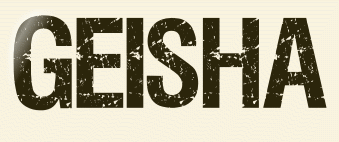 |

Deze tutorial is auteursrechtelijk beschermd door Marilis L. Designs, alle rechten voorbehouden.
Elke verspreiding, zonder voorafgaande schriftelijke toestemming is geheel verboden.
Elke gelijkenis met een andere tutorial is puur toeval.
Deze les is geschreven in PSP X3 op 04-01-2011.
En volledig nagekeken en aangepast in PaintShop Pro 2019 op 06-04-2022.
Ik heb de persoonlijke toestemming van Luisa om haar lessen te vertalen uit het Spaans.
Wil je deze vertaling linken, dan moet je Luisa daarvoor persoonlijk toestemming om vragen !!!
Ik ben alleen maar de vertaler, de auteursrechten liggen volledig bij Luisa.
Gracias Luisa que puedo traducir usted tutoriales a holandés.
Claudia.
Materialen :
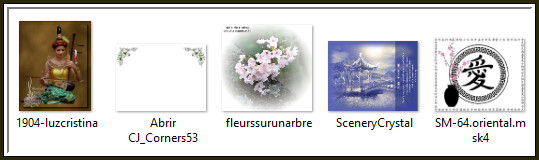
Het Masker "https://app.box.com/s/7r7n9hwiaygmfabe71kyuufns5bembgy" wordt geopend in PSP.
Filters :
FM Tile Tools - Blend Emboss.
Toadies - Sucking Toad Bevel III.
Kleurenpallet :

1ste kleur = #E2D681
2de kleur = #A17004
3de kleur = #77A27B
4de kleur = #365C2D
5de kleur = #597B57
6de kleur = #DEE2D4
7de kleur = #FFFFFF
Wanneer je met eigen kleuren werkt speel dan met de mengmodus en/of dekking naar eigen inzicht.
Klik op onderstaande banner om naar de originele les te gaan :


1.
Open een Nieuwe afbeelding van 700 x 500 px, transparant.

2.
Ga naar het Kleurenpallet en zet de Voorgrondkleur op de 1ste kleur en de Achtergrondkleur op de 2de kleur.
Klik met de muis in de Voorgrondkleur en daarna op het tabblad "Verloop".
Maak een Verloop met deze instellingen :
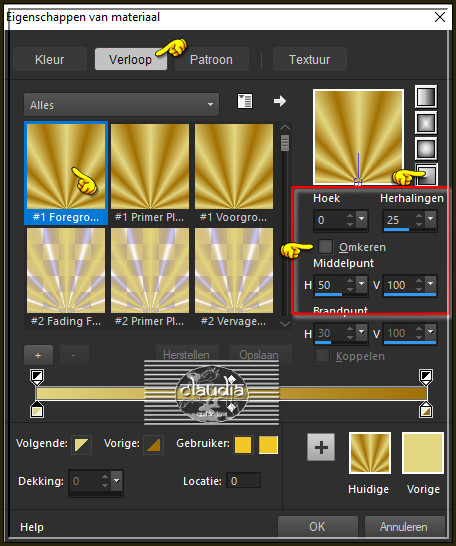
Ga terug naar de afbeelding en vul deze met het Verloop.

3.
Aanpassen - Vervagen - Gaussiaanse vervaging : Bereik = 20.
Lagen - Nieuwe rasterlaag.
Selecties - Alles selecteren,.
Open uit de materialen de tube "SceneryCrystal".
Bewerken - Kopiëren.
Ga terug naar je werkje.
Bewerken - Plakken in selectie.
Selecties - Niets selecteren.
Plaats de tube iets naar boven toe :
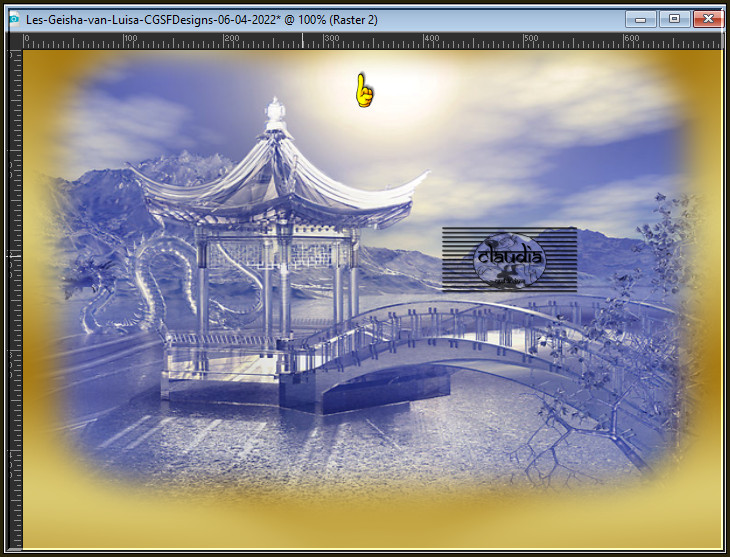
Lagen - Eigenschappen : zet de Mengmodus van deze laag op Luminantie (oud).
Effecten - Insteekfilters - FM Tile Tools - Blend Emboss :
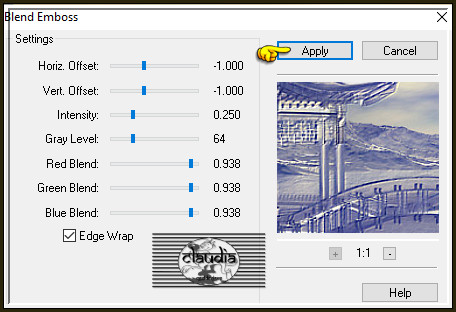

4.
Lagen - Nieuwe rasterlaag.
Ga naar het Kleurenpallet en zet de Voorgrondkleur op de 3de kleur en de Achtergrondkleur op de 4de kleur.
Klik in de Voorgrondkleur en daarna op het tabblad "Verloop".
Zet het vinkje aan bij "Omkeren", de rest van de instellingen blijven dezelfde :
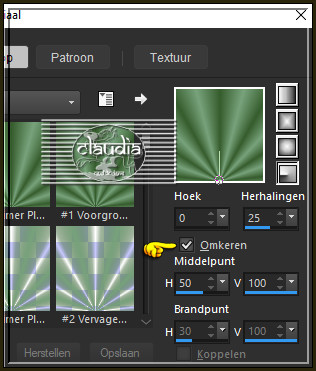
Ga terug naar je werkje en vul de laag met dit nieuwe Verloop.

5.
Aanpassen - Vervagen - Gaussiaanse vervaging : Bereik = 25.
Effecten - Insteekfilters - Toadies - *Sucking Toad* Bevel III :
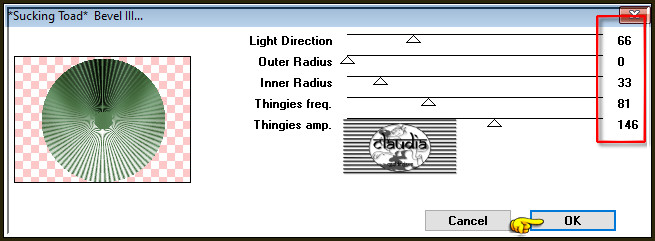

6.
Activeer de "Verplaatsingstool" (= Toets M) en schuif de cirkel naar beneden tot je nog maar een halve cirkel hebt :

Druk nu op de letter K op het toetsenbord om het raster te activeren.
Rek nu de cirkel naar links en naar rechts uit tot je dit hebt :

Druk op de M toets om het raster te deactiveren.
Effecten - 3D-Effecten - Slagschaduw :
Verticaal = 1
Horizontaal = 15
Dekking = 40
Vervaging = 30
Kleur = Zwart (#000000)
Herhaal nogmaals de Slagschaduw maar zet nu Verticaal op -1 en Horizontaal op -15.

7.
Open uit de materialen de misted tube "fleurssurunarbre".
Bewerken - Kopiëren.
Ga terug naar je werkje.
Bewerken - Plakken als nieuwe laag.
Afbeelding - Formaat wijzigen : 60%, formaat van alle lagen wijzigen niet aangevinkt.
Aanpassen - Scherpte - Verscherpen.
Effecten - Afbeeldingseffecten - Verschuiving :
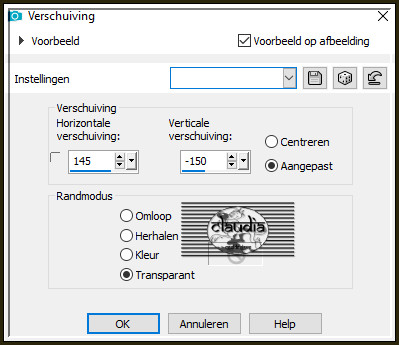
Lagen - Eigenschappen : zet de Dekking van deze laag op 50%.
Effecten - Insteekfilters - FM Tile Tools - Blend Emboss : de instellingen staan goed.
Lagen - Dupliceren.
Afbeelding - Spiegelen - Horizontaal spiegelen.

8.
Ga naar het Lagenpallet en activeer de laag "Raster 3"(= de middelste laag, de laag met de waaier).
Lagen - Dupliceren.
Afbeelding - Spiegelen - Verticaal spiegelen (= Omdraaien).
Effecten - Afbeeldingseffecten - Verschuiving :
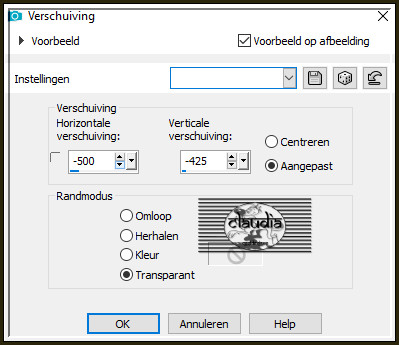
Lagen - Schikken - Omlaag.
Effecten - 3D-Effecten - Slagschaduw :
Verticaal = 1
Horizontaal = 22
Dekking = 50
Vervaging = 20
Kleur = Zwart (#000000)
Lagen - Dupliceren.
Afbeelding - Spiegelen - Horizontaal spiegelen.

9.
Activeer de bovenste laag in het Lagenpallet (= Kopie van Raster 4).
Open uit de materialen de tube "1904-luzcristina".
Bewerken - Kopiëren.
Ga terug naar je werkje.
Bewerken - Plakken als nieuwe laag.
Afbeelding - Formaat wijzigen : 75%, formaat van alle lagen wijzigen niet aangevinkt.
Aanpassen - Scherpte - Verscherpen.
Effecten - Afbeeldingseffecten - Verschuiving :
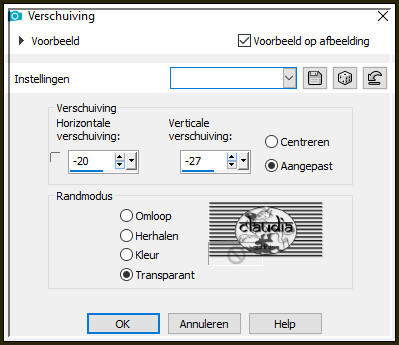
Effecten - 3D-Effecten - Slagschaduw :
Verticaal = 2
Horizontaal = 10
Dekking = 50
Vervaging = 20
Kleur = Zwart (#000000)

10.
Venster - Dupliceren.
Sla dit duplicaat op als psp-image bestand, voor als je er later nog veranderingen aan wilt brengen.
Het gedupliceerde werkje mag je nu weer sluiten, dit heb je verder niet meer nodig.

11.
Afbeelding - Randen toevoegen : Symmetrisch aangevinkt
2 px met de 5de kleur
3 px met de 6de kleur
2 px met de 5de kleur

12.
Selecties - Alles selecteren.
Afbeelding - Randen toevoegen : 27 px met de 7de kleur, Symmetrisch aangevinkt.
Selecties - Omkeren.

13.
Ga naar het Kleurenpallet en zet de Voorgrondkleur op de 1ste kleur en de Achtergrondkleur op de 2de kleur.
Klik met de muis in de Voorgrondkleur en daarna op het tabblad "Verloop".
Zet het vinkje uit bij "Omkeren" (dus de originele instellingen als in punt 2).
Ga terug naar je werkje en vul de selectie met dit Verloop.

14.
Aanpassen - Vervagen - Gaussiaanse vervaging : Bereik = 20.
Lagen - Nieuwe rasterlaag.
Vul de selectie met de 2de kleur.
Laat de selectie actief !!!

15.
Open uit de materialen het Masker "SM-64.oriental.msk4" en minimaliseer het.
Ga terug naar je werkje.
Lagen - Nieuwe maskerlaag - Uit afbeelding :
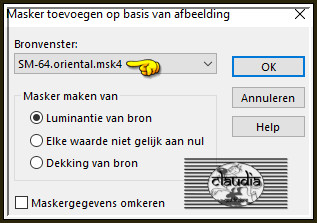
Lagen - Samenvoegen - Groep samenvoegen.
Lagen - Eigenschappen : zet de Mengmodus van deze laag op Overlay en de Dekking op 80%.
Effecten - Randeffecten - Accentueren.
Effecten - 3D-Effecten - Afschuining binnen : Afschuining = nummer 2.
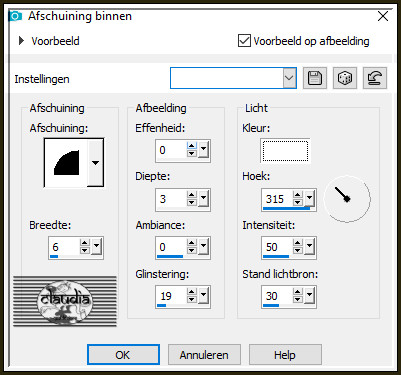

16.
Lagen - Nieuwe rasterlaag.
Effecten - 3D-Effecten - Gestanst : Schaduwkleur = Zwart (#000000)
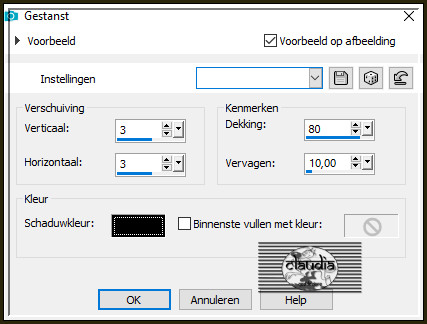
Selecties - Niets selecteren.

17.
Afbeelding - Randen toevoegen : Symmetrisch aangevinkt
2 px met de 5de kleur
3 px met de 6de kleur
2 px met de 5de kleur

18.
Open uit de materialen het element "Abrir CJ_Corners53".
Bewerken - Kopiëren.
Ga terug naar je werkje.
Bewerken - Plakken als nieuwe laag.
Effecten - Afbeeldingseffecten - Verschuiving :
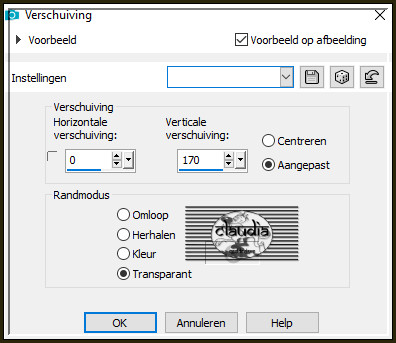
Aanpassen - Scherpte - Verscherpen.

19.
Lagen - Nieuwe rasterlaag.
Plaats hierop jouw watermerk.
Lagen - Samenvoegen - Alle lagen samenvoegen.
Sla je werkje op als JPG-formaat met een compressiewaarde van 20 :
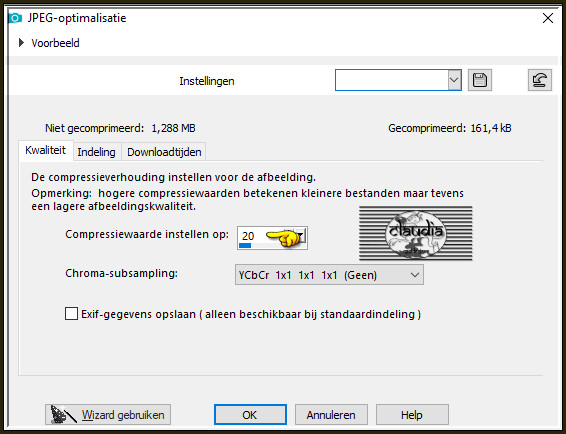
En hiermee ben je aan het einde gekomen van deze mooie les van Luisa.
© Claudia - April 2022.




